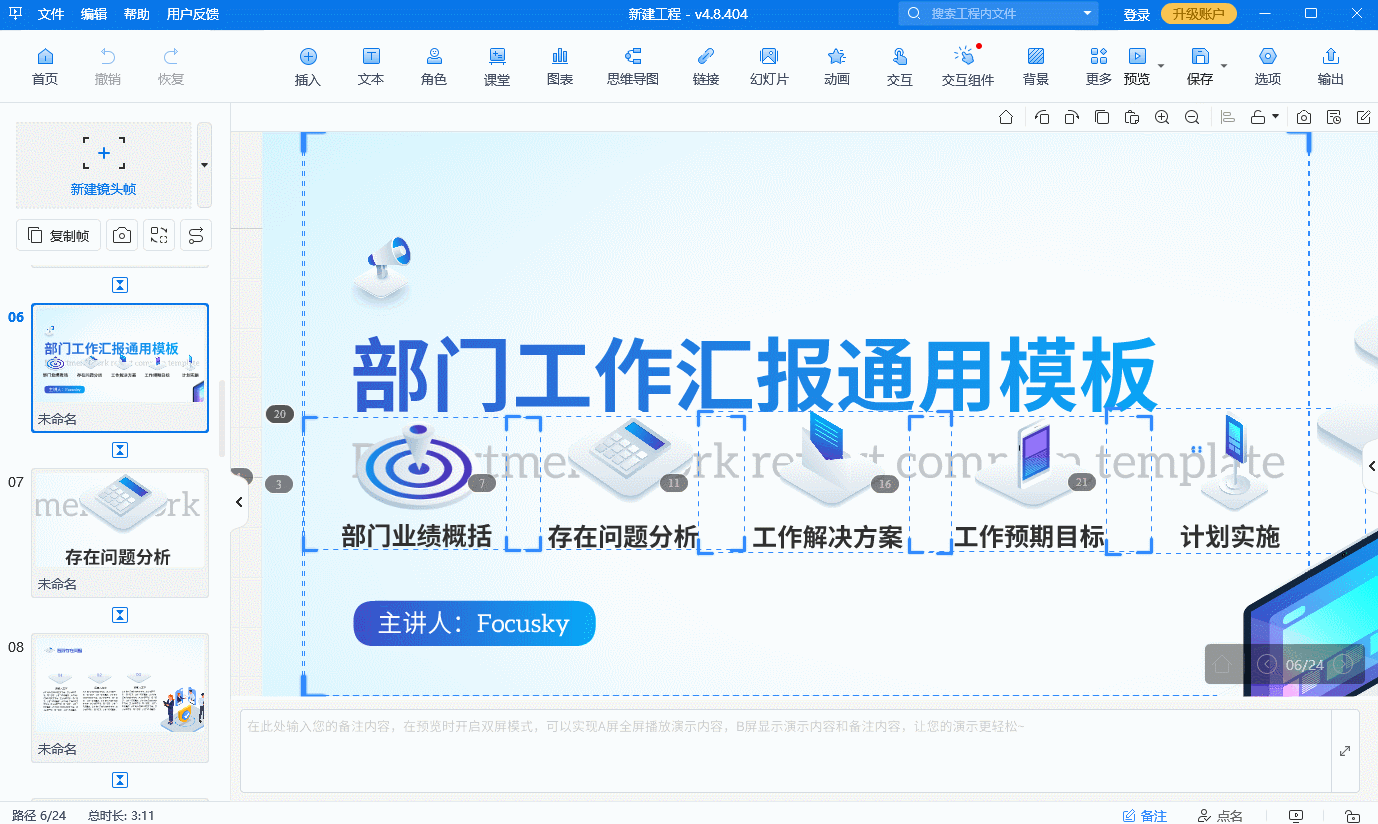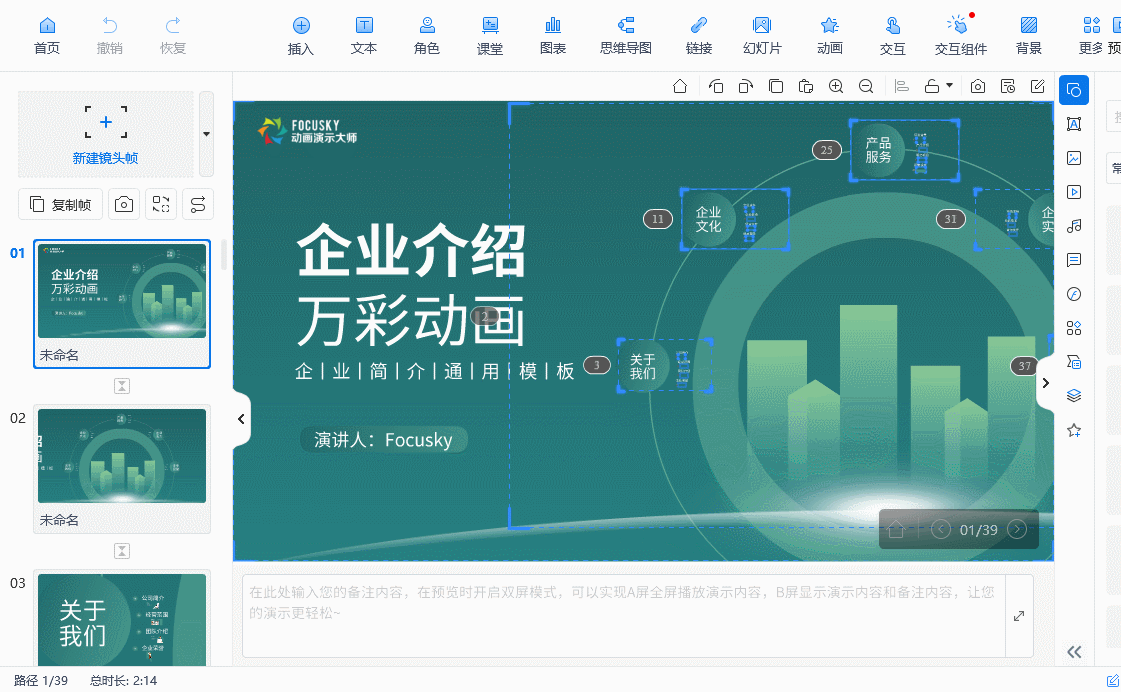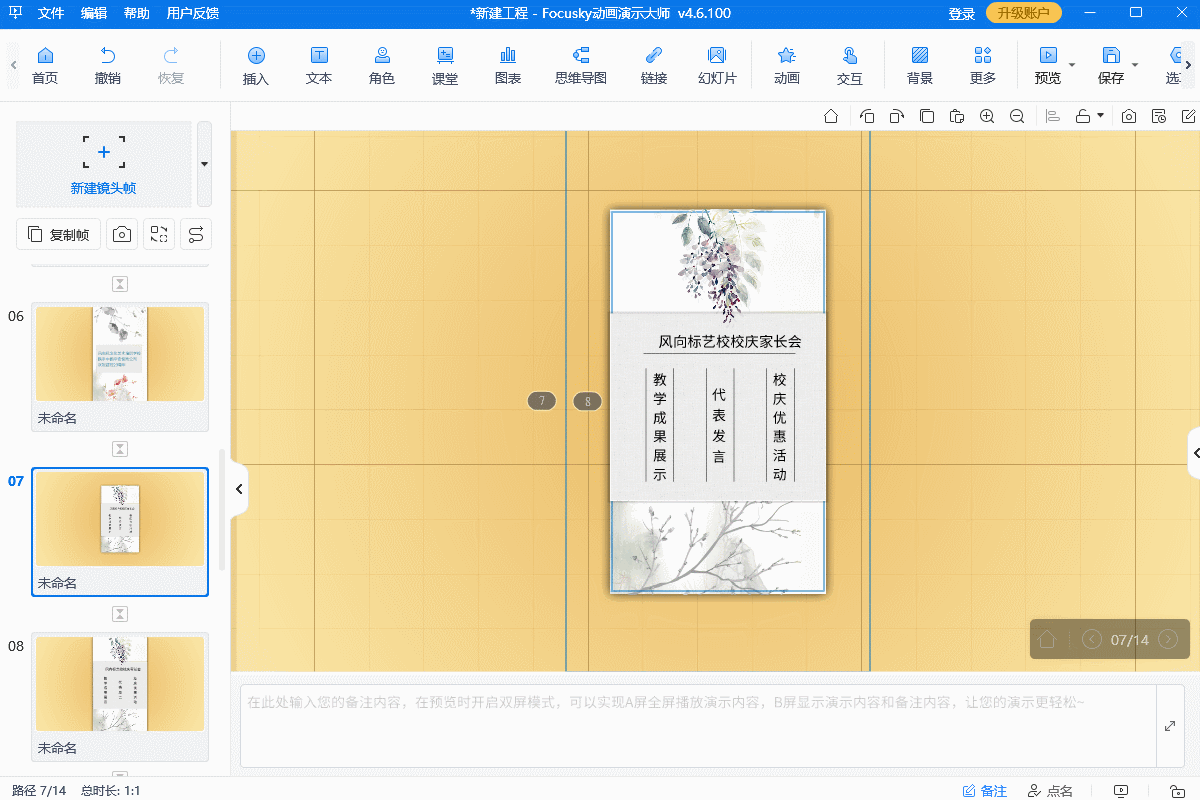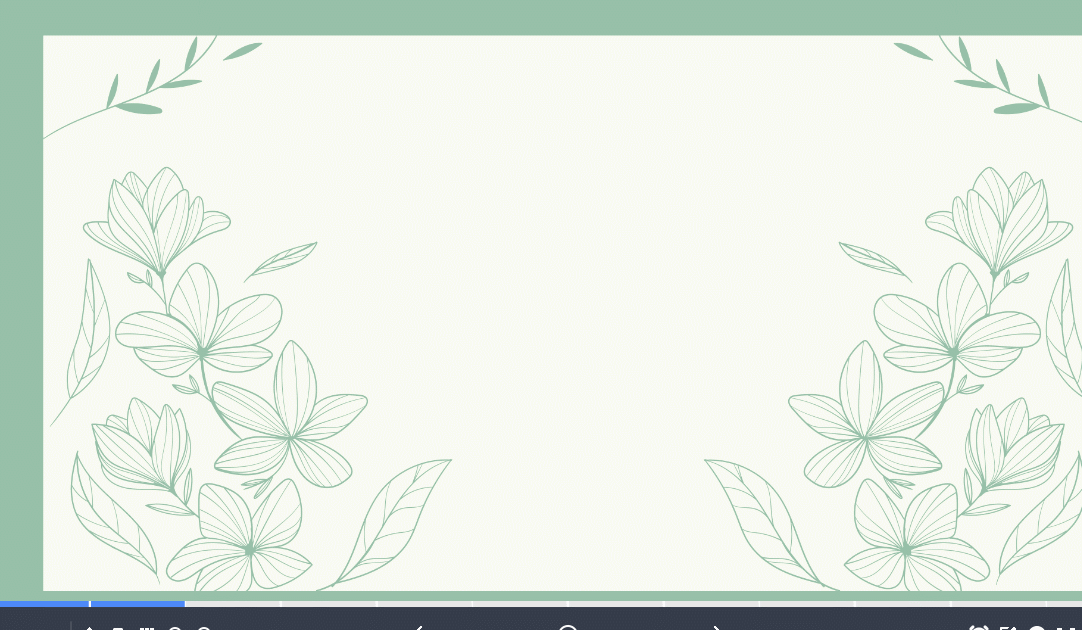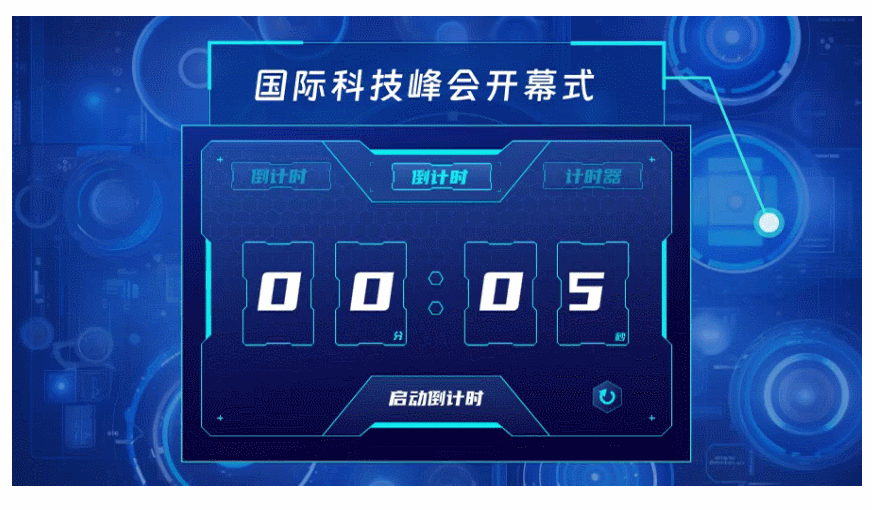ppt怎么制作倒计时?热乎的倒计时制作教程来了~
春节假期还有不到一个月就要开始了,不少公司的年会多会以倒计时效果+震撼的音效视频为主来开场,可以很快就把观众的吸引力积聚到一个点上。那么ppt怎么制作倒计时呢?今天就来给大家分享一个简易的倒计时制作教程:
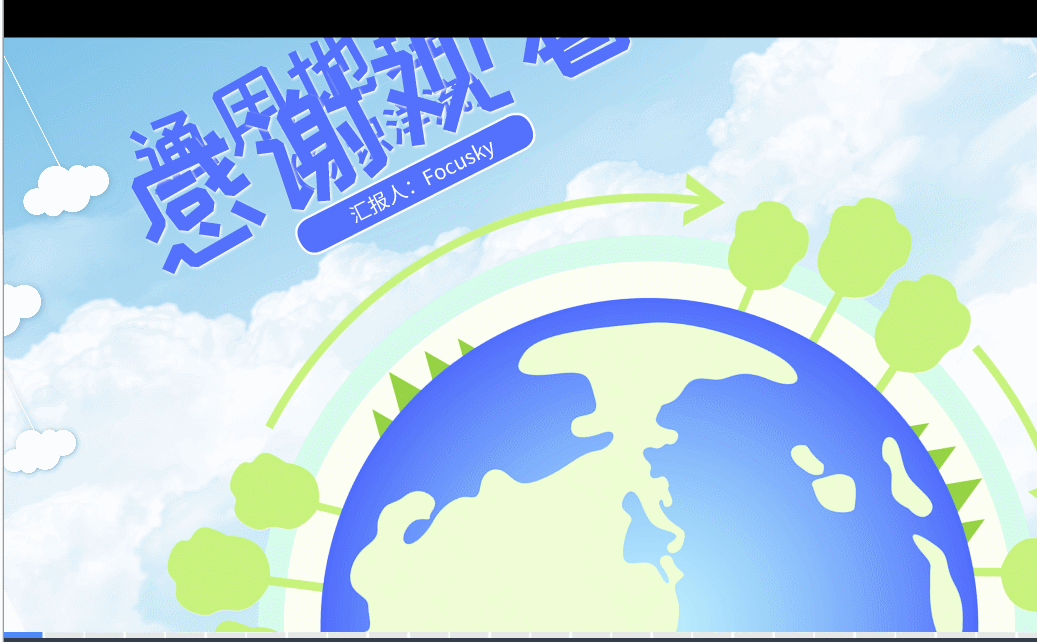
1.首先我们新建一个PPT页面并输入一个数字并放大,比如是从数字“5”开始倒计时;
2.接着我们给这个数字“5”添加【出现】的动画效果并设置延迟时间为0.5;继续点击【添加动画】选项—选择 【缩放】效果
3.在菜单栏上面点击【动画】并点击【动画窗格】,然后右键缩放动画去设置一下效果选项:消失点设置为幻灯片中心;这里记得将缩放设置成从上一项开始,然后这个缩放的持续时间1秒就差不多了。动画从上一项开始就是与上一项同时产生动画效果;当上一项之后开始就是当前动画结束之后才轮到现在的动画。

4.接着输入其他数字:4、3、2、1,这几个数字的大小位置和之前所设置的数字“5”应该是一致的,动画效果设置参考上面步骤就可以了。
5.完成设置之后点击放映,就能看到一个简单的倒计时效果了。相信大家看到这里都知道ppt怎么制作倒计时了。
另外给大家推荐一个可以做出震撼倒计时效果的工具:Focusky动画演示大师,它本来所带有的3D缩放旋转演示方式就是一种很吸引的存在,而且软件本身就有倒计时效果功能,所以我们不一定要知道用ppt怎么制作倒计时,因为Focusky就很适合用来制作这样的效果,我们打开软件在选项—展示设置中就能看到了。
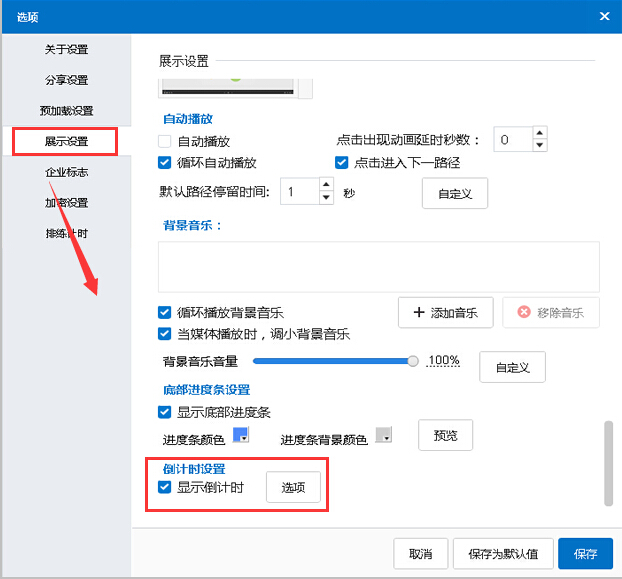
值得一提的是倒计时这样的动画效果不仅是会出现在年会,如今也会出现在一些商演、婚礼、快闪等场合,Focusky这种操作易上手带有个性动画效果的软件很值得一试哟~
Focusky动画演示大师官方下载地址:https://www.focusky.com.cn/